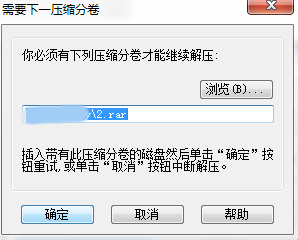1、我们看到,现在有一个名字叫作A的文件夹,通过它的属性,可以知道,这个文件夹有22MB左右大小,正常压缩后的文件是15MB左右,现在我们要将它做成压缩文件,而且要分成3个压缩文件。
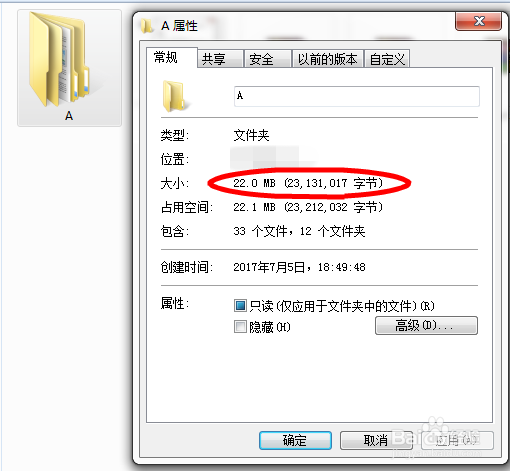
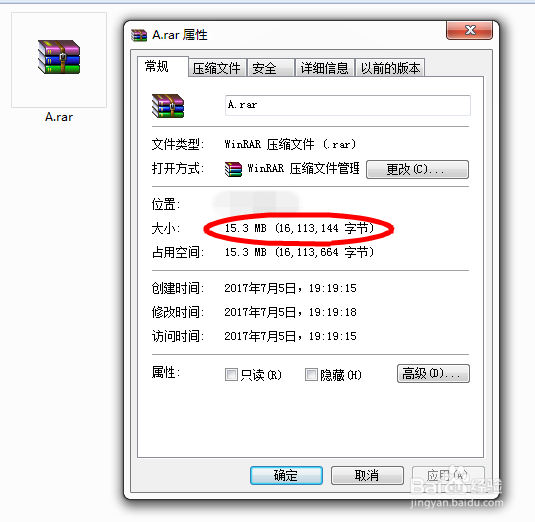
2、右击文件夹A,在菜单中选择"添加到压缩文件"。
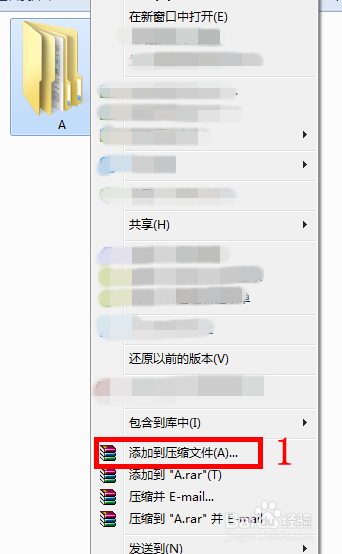
3、在弹出的"压缩文件名和参数"对话框中,在"切分为分卷,大小"中填入大小值,这里我们就填7MB,最后选择"确定"。
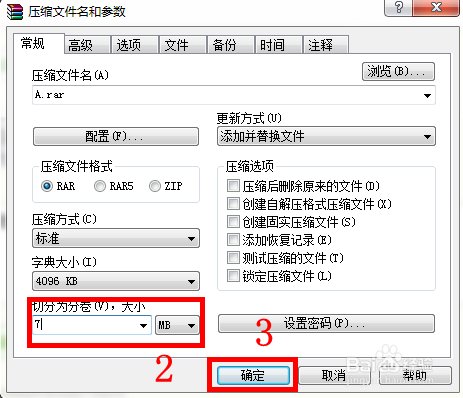
4、现在我们可以看到压缩好的三个分卷,分别是A.part1.rar、A.part2.rar和A.part3.rar。默认,三个分卷的文件名分别以"源文件名+part+数字"的形式表示。
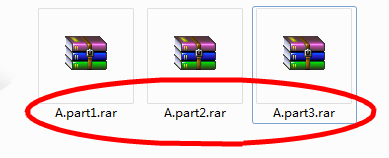
5、我们再来看下这个三个分卷文件的属性,可以看下它们的大小,我们可以看到前两个分卷已经分成了7MB,剩下的大小分成了第三个分卷。
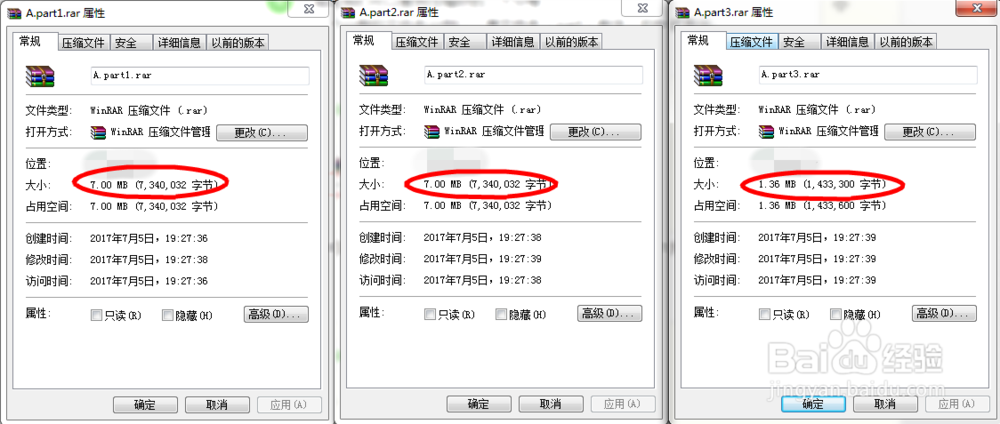
6、所有的分卷都必须放在同一个文件夹下解压,否则会出现错误。我们把原本的A.part1.rar放到其它文件夹,然后进行解压,可以看到错误提示。

7、分卷的文件名一定要有逻辑意义,能够让解压软件识别,我们将原本的A.part1.rar改名成1.rar进行解压,可以看到软件进行提示。